Como desinstalar o GuardGlider
![]() Escrito por Tomas Meskauskas a
Escrito por Tomas Meskauskas a
Que tipo de aplicação é o GuardGlider?
O GuardGlider é um navegador da Web que afirma melhorar a privacidade do utilizador. No entanto, existem preocupações sobre a forma como pode ser distribuído, uma vez que algumas versões podem vir de fontes não fiáveis ou questionáveis. Embora não seja necessariamente prejudicial, a sua classificação como uma aplicação potencialmente indesejada deve-se à possibilidade de ser promovida através de instaladores enganadores.
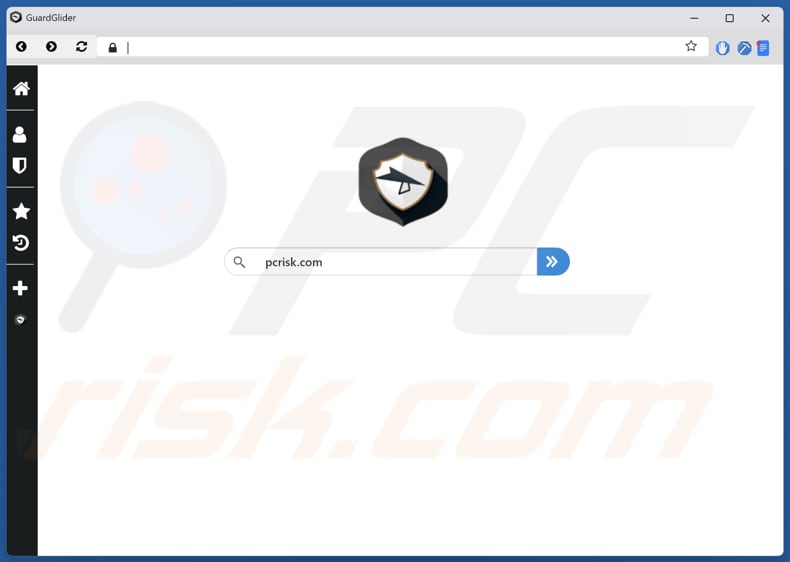
Visão geral da aplicação potencialmente indesejada GuardGlider
Se for obtido a partir de fontes não oficiais, existe a possibilidade de que GuardGlider possa vir empacotado com software adicional que os utilizadores não pretendem instalar. Esses programas agrupados podem incluir adware, seqüestradores de navegador ou outros aplicativos indesejados que podem afetar negativamente a experiência de navegação e causar outros problemas.
Outra preocupação potencial em relação ao GuardGlider é se ele oferece proteção de privacidade. Certas aplicações que são promovidas como navegadores orientados para a privacidade podem ainda recolher dados. Se o GuardGlider funcionar de forma semelhante, os dados do utilizador podem ser vendidos a terceiros ou utilizados indevidamente de outras formas.
Há também a possibilidade de que a instalação do GuardGlider possa levar a problemas de desempenho. Pode consumir recursos excessivos do sistema, causando lentidão ou falhas. Como o seu instalador menciona, o navegador tem a capacidade de utilizar todos os recursos do sistema (uma captura de ecrã deste instalador é fornecida abaixo do artigo).
Outro risco é o potencial para anúncios indesejados. Alguns navegadores promovidos através de meios questionáveis podem apresentar pop-ups e outros anúncios em excesso e direcionar os utilizadores para sites não seguros. Isto pode levar a uma má experiência geral do utilizador e, em alguns casos, à exposição a conteúdos enganadores ou fraudulentos.
Para evitar estes riscos, os utilizadores devem certificar-se de que estão a descarregar software de fontes respeitáveis e rever cuidadosamente as definições de instalação antes de prosseguir. Se o GuardGlider estiver instalado e causar um comportamento indesejado, pode ser melhor desinstalá-lo.
| Nome | GuardGlider programa indesejado |
| Tipo de ameaça | Programa potencialmente indesejado |
| Funcionalidade | Navegador Web |
| Nomes de deteção (Instalador) | N/A (VirusTotal) |
| Nomes de deteção (Aplicação) | N/A (VirusTotal) |
| Sintomas | Desempenho lento, anúncios pop-up frequentes, redireccionamentos inesperados para sites desconhecidos e a presença de programas ou barras de ferramentas desconhecidos. |
| Métodos de distribuição | Anúncios pop-up enganadores, instaladores de software gratuito (agregação), actualizações falsas, sites questionáveis. |
| Danos | Desempenho lento do computador, potenciais problemas de privacidade e segurança. |
| Remoção do Malware (Windows) | Para eliminar possíveis infecções por malware, verifique o seu computador com software antivírus legítimo. Os nossos investigadores de segurança recomendam a utilização do Combo Cleaner. |
Exemplos de aplicações potencialmente indesejadas
Em conclusão, embora GuardGlider seja promovido como um navegador legítimo, existem riscos potenciais se for obtido a partir de fontes não oficiais. Pode vir acompanhado de software indesejado, recolher dados do utilizador e (ou) causar problemas de desempenho ao consumir recursos do sistema. Os utilizadores devem evitar manter programas que tenham estas caraterísticas.
Vale a pena notar que GuardGlider é virtualmente idêntico a PrivacyShield e partilha semelhanças com outros programas, tais como PrivacyKeeper e NetGuard.
Como é que as aplicações potencialmente indesejadas foram instaladas no meu computador?
O software gratuito inclui frequentemente programas adicionais que podem ser instalados se os utilizadores não analisarem cuidadosamente o processo de instalação e recusarem ofertas opcionais através de definições como "Avançado" ou "Personalizado" ou as caixas de verificação fornecidas. Anúncios enganosos, pop-ups e e-mails fraudulentos (e outros tipos de mensagens) também podem ser utilizados para enganar os utilizadores e levá-los a instalar aplicações indesejadas.
Além disso, a utilização de descarregadores de terceiros, lojas de aplicações não oficiais, páginas Web duvidosas, redes peer-to-peer (P2P) e fontes semelhantes também podem levar a descarregamentos e instalações inesperados. Em geral, os utilizadores instalam frequentemente aplicações indesejadas de forma não intencional.
Como evitar a instalação de aplicações potencialmente indesejadas?
Descarregue sempre ficheiros e aplicações de lojas de aplicações de confiança ou de sites oficiais. Durante o processo de instalação, reveja cuidadosamente as definições (como "Personalizado" ou "Avançado") para garantir que não são incluídas aplicações indesejadas e, se necessário, opte por não as utilizar.
Mantenha o seu sistema e software actualizados e efectue análises regulares utilizando ferramentas de segurança fiáveis para proteger o seu dispositivo. Não confie (clique) em ligações suspeitas, pop-ups ou anúncios em sites não fiáveis. Além disso, não permita que sites duvidosos enviem notificações. Se o seu computador já estiver infetado com aplicações nocivas, recomendamos executar uma verificação com Combo Cleaner para as eliminar automaticamente.
Configuração de instalação da aplicação GuardGlider:
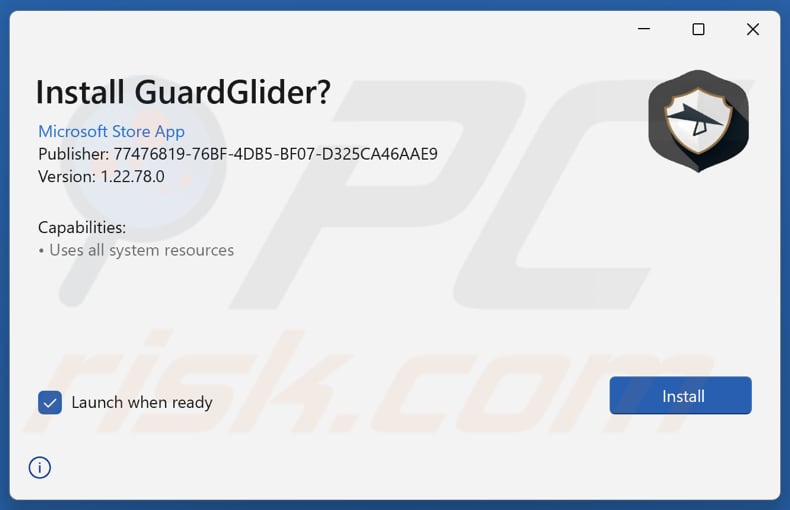
Pasta de instalação do GuardGlider:
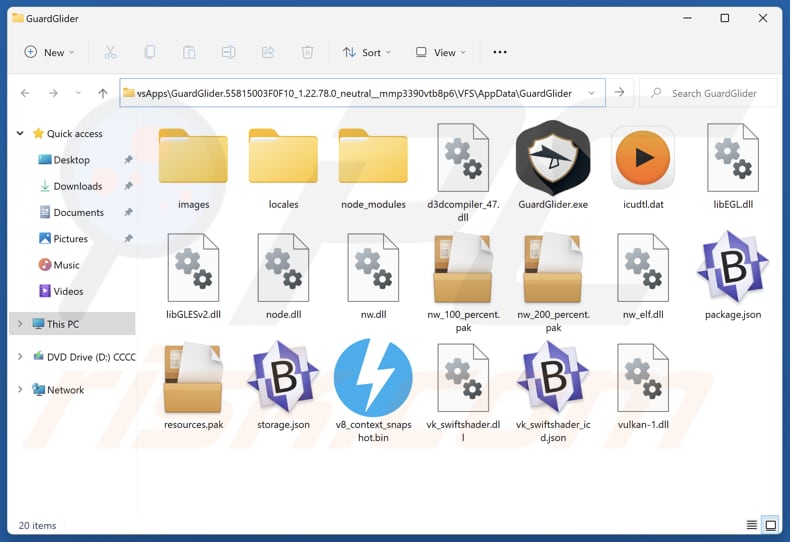
Website que promove a aplicação GuardGlider:
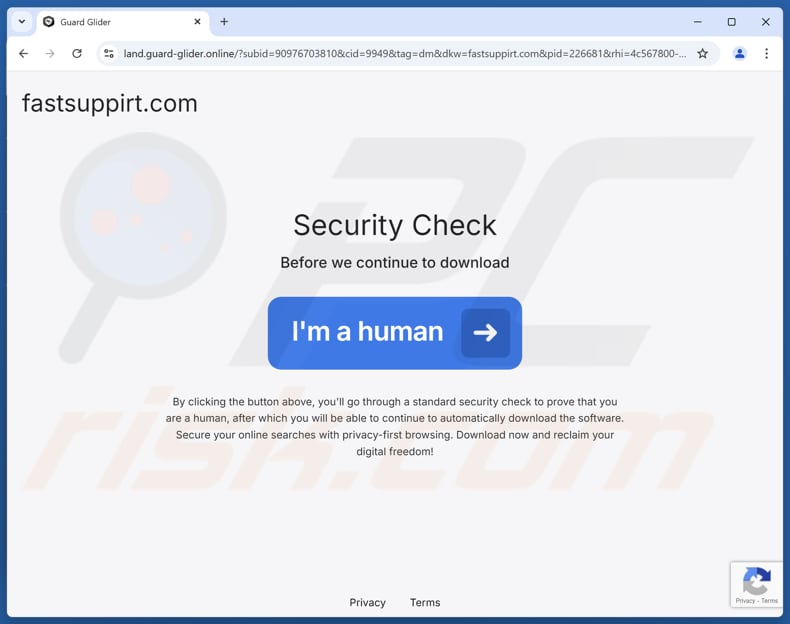
Remoção automática instantânea do malware:
A remoção manual de ameaças pode ser um processo moroso e complicado que requer conhecimentos informáticos avançados. O Combo Cleaner é uma ferramenta profissional de remoção automática do malware que é recomendada para se livrar do malware. Descarregue-a clicando no botão abaixo:
▼ DESCARREGAR Combo Cleaner
O verificador gratuito faz uma verificação se o seu computador estiver infetado. Para usar a versão completa do produto, precisa de comprar uma licença para Combo Cleaner. 7 dias limitados para teste grátis disponível. O Combo Cleaner pertence e é operado por Rcs Lt, a empresa-mãe de PCRisk. Leia mais. Ao descarregar qualquer software listado no nosso website, concorda com a nossa Política de Privacidade e Termos de Uso.
Menu rápido:
- O que é o GuardGlider?
- PASSO 1. Desinstale as aplicações enganosas através do Painel de Controlo.
- PASSO 2. Remover extensões maliciosas do Google Chrome.
- PASSO 3. Remover plug-ins potencialmente indesejados do Mozilla Firefox.
- PASSO 4. Remova as extensões maliciosas do Safari.
- PASSO 5. Remover plug-ins desonestos do Microsoft Edge.
Remoção de aplicações potencialmente indesejadas:
Utilizadores Windows 10:

Clique com o botão direito do rato no canto inferior esquerdo do ecrã, seleccione Painel de Controlo no Menu de Acesso Rápido. Na janela aberta, escolha Desinstalar um Programa.
Utilizadores Windows 7:

Clique Início ("Logo Windows" no canto inferior esquerdo do seu ambiente de trabalho), escolha o Painel de Controlo. Localize Programas e clique em Desinstalar um programa.
Utilizadores macOS (OSX):

Clique Finder, na janela aberta selecione Aplicações. Arraste a app da pasta das Aplicações para a Reciclagem (localizado em Dock), e depois clique com o botão direito no botão da Reciclagem e selecione Esvaziar Reciclagem.
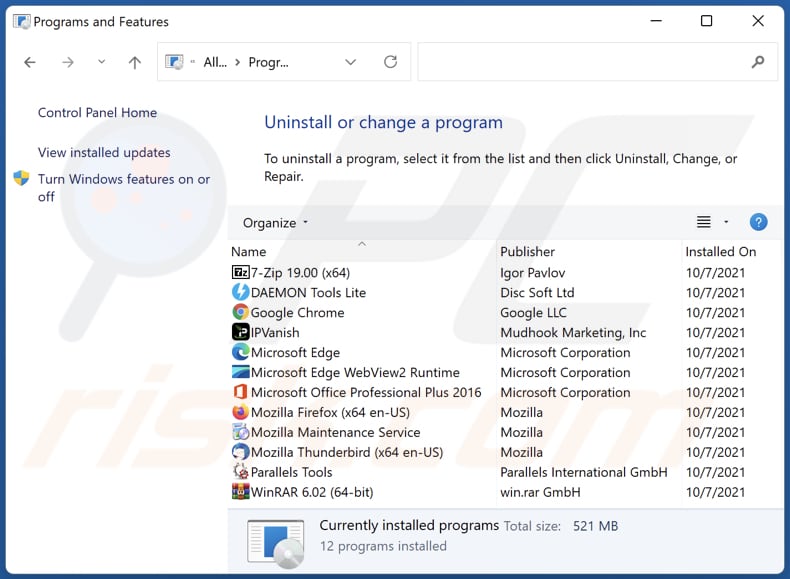
Na janela de desinstalação de programas, procure por aplicações suspeitas, selecione estas entradas e clique "Desinstalar" ou "Remover".
Depois de desinstalar a aplicação potencialmente indesejada, verifique o seu computador para quaisquer componentes indesejados restantes ou possíveis infecções de malware. Para analisar o seu computador, utilize o software de remoção de malware recomendado.
Remover extensões desonestas dos navegadores de Internet:
No momento da pesquisa, GuardGlider não instalou quaisquer extensões de navegador indesejadas, no entanto, algumas aplicações indesejadas podem ser instaladas juntamente com adware e sequestradores de navegador. Se tiver anúncios indesejados ou redireccionamentos ao navegar na Internet, continue com o guia de remoção abaixo.
Vídeo que mostra como remover add-ons de navegador potencialmente indesejados:
 Remover extensões maliciosas do Google Chrome:
Remover extensões maliciosas do Google Chrome:
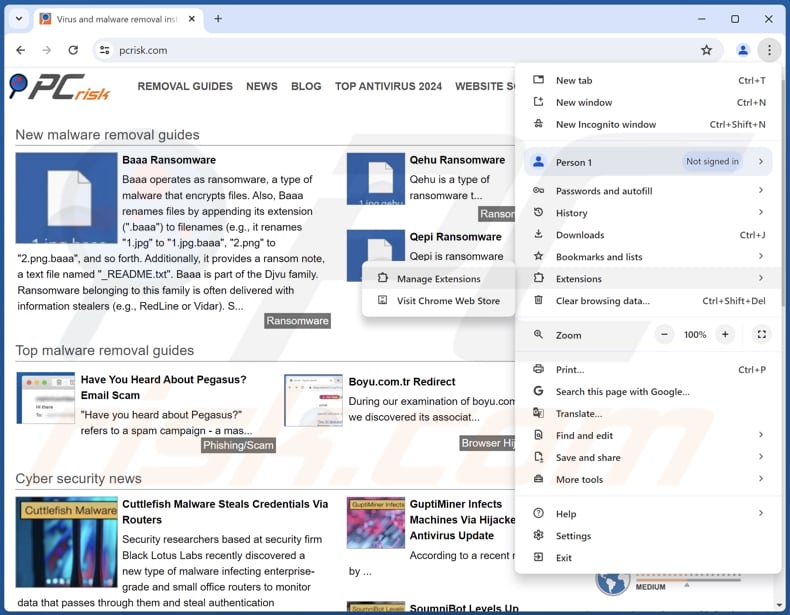
Clique no ícone do menu do Chrome ![]() (no canto superior direito do Google Chrome), selecione "Extensões" e clique em "Gerir Extensões". Localize todas as extensões suspeitas instaladas recentemente, selecione estas entradas e clique em "Remover".
(no canto superior direito do Google Chrome), selecione "Extensões" e clique em "Gerir Extensões". Localize todas as extensões suspeitas instaladas recentemente, selecione estas entradas e clique em "Remover".
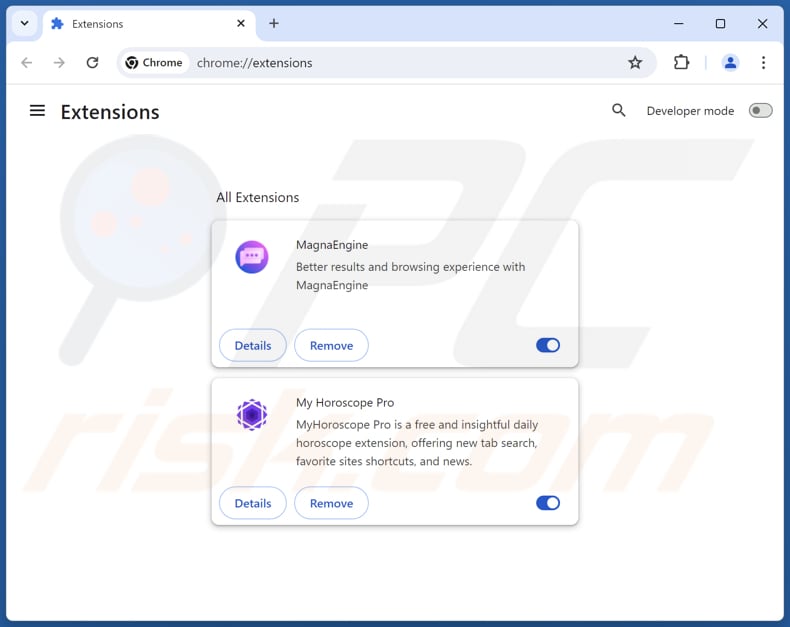
Método opcional:
Se continuar a ter problemas com a remoção do guardglider programa indesejado, reinicie as configurações do navegador do Google Chrome. Clique no Chrome menu icon ![]() (no canto superior direito do Google Chrome) e selecione Settings. Faça scroll para o fundo do ecrã. Clique em Advanced… link.
(no canto superior direito do Google Chrome) e selecione Settings. Faça scroll para o fundo do ecrã. Clique em Advanced… link.

Depois de descer para a parte de baixo do ecrã, clique no botão Reset (Restore settings to their original defaults).

Na janela aberta, confirme que deseja redefinir as configurações do Google Chrome para o padrão, clicando no botão Reset.

 Remover plugins maliciosos do Mozilla Firefox:
Remover plugins maliciosos do Mozilla Firefox:
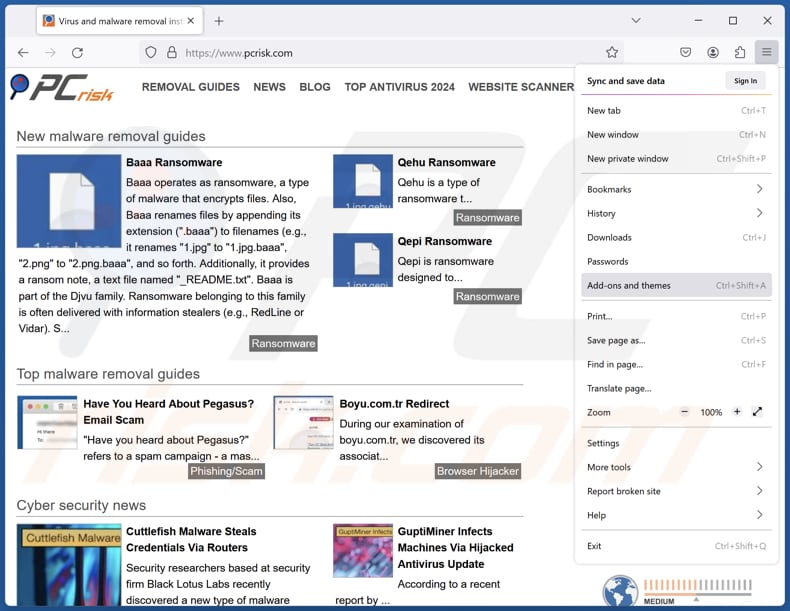
Clique no menu Firefox ![]() (no canto superior direito da janela principal), selecione "Add-ons e temas". Clique em "Extensões", na janela aberta localize todas as extensões suspeitas recentemente instaladas, clique nos três pontos e depois clique em "Remover".
(no canto superior direito da janela principal), selecione "Add-ons e temas". Clique em "Extensões", na janela aberta localize todas as extensões suspeitas recentemente instaladas, clique nos três pontos e depois clique em "Remover".
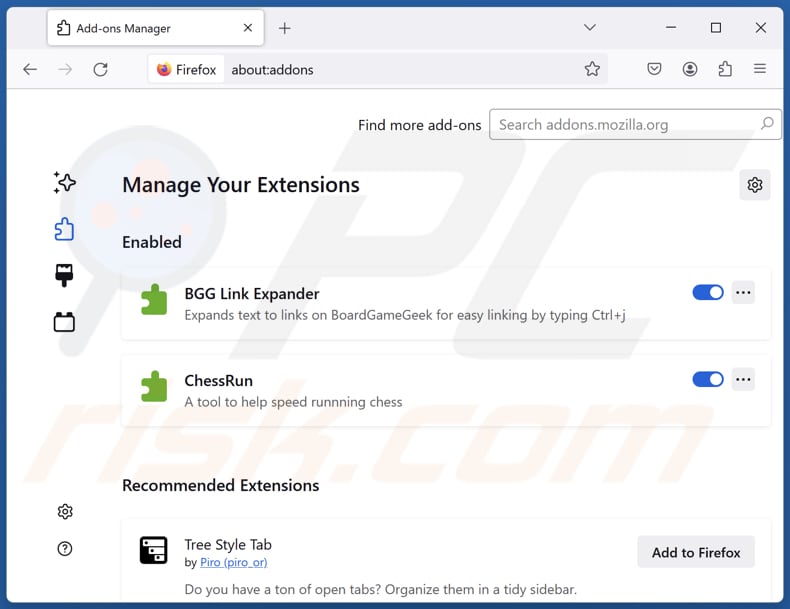
Método opcional:
Os utilizadores de computador que estão a ter problemas com a remoção dos guardglider programa indesejado, podem repor as suas definições do Mozilla Firefox. Abra o Mozilla Firefox, no canto superior direito da janela principal clique no menu Firefox ![]() , na caixa do menu suspenso escolha Menu de Ajuda Aberto e selecione o menu de ajuda firefox
, na caixa do menu suspenso escolha Menu de Ajuda Aberto e selecione o menu de ajuda firefox ![]() .
.

Selecione Informação de Soluções de Problemas.

Na janela aberta, clique no botão Repor Firefox.

Nas janelas abertas confirme que quer restaurar as suas configurações do Mozilla Firefox para padrão, clicando no botão Repor.

 Remova extensões fraudulentas do Safari:
Remova extensões fraudulentas do Safari:

Certifique-se de que o seu navegador Safari está ativo, clique no menu Safari, e selecione Preferências….

Na janela aberta clique em Extensões, localize qualquer extensão suspeita instalada, selecione-a e clique Desinstalar.
Método opcional:
Certifique-se de que o seu navegador Safari está ativo e clique no menu Safari. Do menu suspenso, selecione Limpar Histórico e Dados dos Sites.

Na janela aberta selecione histórico todo e clique no botão Limpar Histórico.

 Remova as extensões maliciosas do Microsoft Edge:
Remova as extensões maliciosas do Microsoft Edge:

Clique no ícone do menu Edge ![]() (chromium) (no canto superior direito do Microsoft Edge), selecione "Extensões". Localize todos os add-ons suspeitos de instalar recentemente e clique em "Remover" abaixo dos nomes.
(chromium) (no canto superior direito do Microsoft Edge), selecione "Extensões". Localize todos os add-ons suspeitos de instalar recentemente e clique em "Remover" abaixo dos nomes.

Método opcional:
Se continuar a ter problemas com a remoção do guardglider programa indesejado, redefina as configurações do navegador Microsoft Edge. Clique no ícone do menu Edge ![]() (chromium) (no canto superior direito do Microsoft Edge) e selecione Configurações.
(chromium) (no canto superior direito do Microsoft Edge) e selecione Configurações.

No menu de configurações aberto, selecione Redefinir configurações.

Selecione Restaurar configurações para os seus valores padrão. Na janela aberta, confirme que deseja redefinir as configurações do Microsoft Edge para o padrão, clicando no botão Redefinir.

- Se isso não ajudou, siga estas instruções alternativas, explicando como redefinir o navegador Microsoft Edge.
Resumo:
 Mais comumente, o adware ou aplicações potencialmente indesejadas infiltram-se nos navegadores de Internet do utilizadores através de descarregamentos de software gratuito. Note que a fonte mais segura para fazer o descarregamento do software gratuito é que é o website dos desenvolvedores. Para evitar a instalação deste adware, deve prestar muita atenção ao descarregar e instalar o software gratuito. Ao instalar o programa gratuito já descarregue escolha as opções de instalação personalizada ou avançada - esta etapa irá revelar todos as aplicações potencialmente indesejadas que estão a ser instaladas juntamente com o seu programa gratuito escolhido.
Mais comumente, o adware ou aplicações potencialmente indesejadas infiltram-se nos navegadores de Internet do utilizadores através de descarregamentos de software gratuito. Note que a fonte mais segura para fazer o descarregamento do software gratuito é que é o website dos desenvolvedores. Para evitar a instalação deste adware, deve prestar muita atenção ao descarregar e instalar o software gratuito. Ao instalar o programa gratuito já descarregue escolha as opções de instalação personalizada ou avançada - esta etapa irá revelar todos as aplicações potencialmente indesejadas que estão a ser instaladas juntamente com o seu programa gratuito escolhido.
Ajuda na remoção:
Se estiver a experienciar problemas ao tentar remover guardglider programa indesejado a partir do seu computador, por favor, peça ajuda no nosso fórum de remoção de malware.
Deixe um comentário:
Se tiver informações adicionais sobre guardglider programa indesejado ou a sua remoção por favor, partilhe o seu conhecimento na secção de comentários abaixo.
Fonte: https://www.pcrisk.com/removal-guides/32364-guardglider-potentially-unwanted-application
Perguntas mais frequentes (FAQ)
Qual é o objetivo de uma aplicação indesejada?
As aplicações indesejadas são normalmente criadas para gerar lucro através de métodos como mostrar anúncios, recolher dados e promover sites potencialmente perigosos. No entanto, estas aplicações podem ter intenções mais maliciosas, colocando riscos adicionais aos utilizadores.
A aplicação GuardGlider é legal?
As aplicações indesejadas são muitas vezes legalmente permitidas porque os seus Contratos de Licença de Utilizador Final (EULA) informam os utilizadores sobre potenciais acções, tais como a exibição de anúncios ou a recolha de dados, que a aplicação pode realizar.
É perigoso ter o GuardGlider instalado no meu computador?
Se for descarregado de uma página não fiável ou de outra fonte, o GuardGlider pode apresentar vários riscos, incluindo potenciais ameaças à privacidade e à segurança.
O Combo Cleaner vai ajudar-me a remover a aplicação GuardGlider?
O Combo Cleaner irá analisar o seu computador para identificar e remover todas as aplicações maliciosas ou indesejadas. Embora a remoção manual possa, por vezes, deixar vestígios de ficheiros ocultos, o Combo Cleaner permite a eliminação total das aplicações indesejadas.
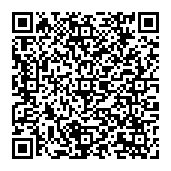
▼ Mostrar comentários